华硕笔记本是一款功能强大的便携式电脑,然而在使用过程中可能会遇到各种问题,例如系统崩溃、病毒感染或者性能下降等。针对这些问题,恢复出厂设置是一种常见的...
2025-03-15 347 华硕笔记本
随着时间的推移,我们的电脑系统可能会出现各种问题,可能会变得越来越缓慢,甚至出现崩溃。为了解决这些问题,我们可能需要重新安装操作系统。本文将详细介绍如何使用华硕笔记本的光盘安装Win7系统。

一、准备工作:备份数据
在重新安装系统之前,务必备份重要数据。由于重新安装系统会格式化硬盘,所有数据都将被清空。通过将文件复制到外部存储设备或云存储中,可以避免数据丢失。
二、检查光盘的完整性和兼容性
确保使用的光盘是完整的,并且可以用于安装Win7系统。如果光盘损坏或者无法读取,就需要另外准备一个可靠的安装盘。

三、插入光盘并重启电脑
将Win7安装光盘插入华硕笔记本的光驱中,然后重新启动电脑。在开机的过程中,按下对应的快捷键进入BIOS设置界面。
四、在BIOS设置界面中选择光盘启动
在BIOS设置界面中,使用方向键将光盘启动选项移动到首选项位置。确保光盘启动选项排在硬盘启动选项之前。
五、保存设置并重启电脑
在BIOS设置界面中保存设置,然后退出界面,重新启动电脑。此时计算机将从光盘启动,并加载Win7安装程序。
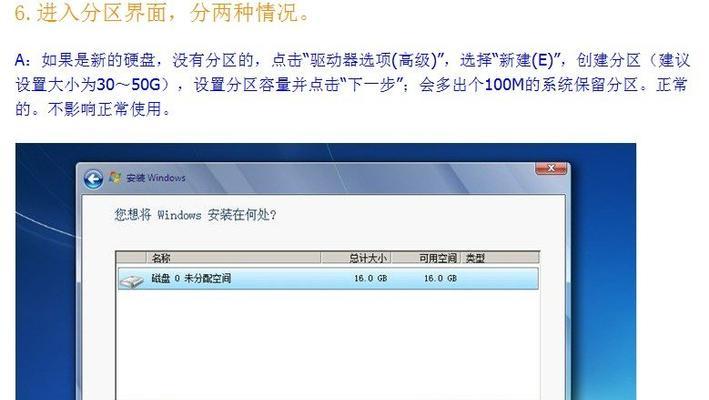
六、选择语言和安装方式
在安装程序界面中选择适合自己的语言和安装方式。根据个人需要选择安装新系统或者升级现有系统。
七、同意许可协议
仔细阅读并同意Win7系统的许可协议。只有同意协议后,才能继续进行安装过程。
八、选择系统安装位置
在安装程序中选择要安装Win7系统的硬盘分区。如果需要重新分区,可以在此步骤进行操作。
九、开始安装
点击“开始安装”按钮,系统将开始复制文件和安装Win7系统。这个过程可能需要一些时间,请耐心等待。
十、等待系统安装完成
系统会自动完成文件的复制和配置,期间电脑可能会自动重启几次。请耐心等待系统安装完成。
十一、设置用户名和密码
在安装完成后,设置自己的用户名和密码,这将是登录Win7系统的凭证。
十二、选择网络类型
选择要使用的网络类型,可以根据自己的需求选择家庭网络、工作网络或公共网络。
十三、更新系统和驱动
安装完成后,务必及时更新系统和驱动程序,以确保电脑正常运行。
十四、安装常用软件
根据个人需求,安装一些常用的软件,如浏览器、办公套件等,以便更好地使用电脑。
十五、恢复备份数据
最后一步是将之前备份的数据恢复到新系统中,确保不会丢失重要文件和个人资料。
通过本文提供的华硕笔记本光盘安装Win7系统教程,您可以轻松地完成系统的重新安装。请确保提前备份数据,并按照步骤操作,以避免出现意外情况。希望本文对您有所帮助!
标签: 华硕笔记本
相关文章
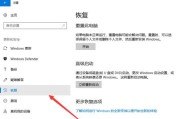
华硕笔记本是一款功能强大的便携式电脑,然而在使用过程中可能会遇到各种问题,例如系统崩溃、病毒感染或者性能下降等。针对这些问题,恢复出厂设置是一种常见的...
2025-03-15 347 华硕笔记本

随着时代的发展,电脑操作系统也在不断升级。对于华硕Win8笔记本用户来说,学会如何正确地安装系统是一项非常重要的技能。本文将为大家介绍华硕Win8笔记...
2024-11-24 269 华硕笔记本

华硕笔记本是一款性能强大的设备,但在使用过程中,可能会遇到需要重新安装系统的情况。本文将为大家提供一份详细的华硕笔记本安装Win10系统的教程,帮助大...
2024-11-23 360 华硕笔记本

在如今的数字时代,电脑已经成为我们工作和学习的重要工具,而操作系统则是电脑的灵魂。Windows操作系统由微软公司开发,其中的Win10系统是目前最新...
2024-11-18 414 华硕笔记本
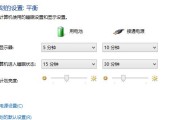
华硕笔记本作为一款知名电脑品牌,用户众多。刷机是常见的操作之一,可以解决系统运行缓慢、出现错误等问题。本文将介绍如何在华硕笔记本上刷入Win8系统的详...
2024-07-17 419 华硕笔记本

华硕笔记本作为一款知名的电脑品牌,其BIOS(BasicInput/OutputSystem)是操作系统的核心程序之一,通过BIOS可以对电脑的硬件进...
2024-07-11 519 华硕笔记本
最新评论